Maison >Problème commun >Comment réparer iTunes qui ne s'ouvre pas sous Windows 11 ? Appliquer ces correctifs
Comment réparer iTunes qui ne s'ouvre pas sous Windows 11 ? Appliquer ces correctifs
- 王林avant
- 2023-04-21 10:55:082878parcourir
De nombreux utilisateurs qui utilisent iTunes depuis un certain temps signalent désormais qu'il ne s'ouvre plus sous Windows 11. Certaines personnes ont rencontré ce problème après la mise à jour, tandis que d'autres sont apparues soudainement.
Il est donc difficile d'identifier le problème spécifique à l'origine de l'erreur. Mais quelle qu’en soit la cause, il existe de nombreuses façons de vous aider à y remédier facilement.
Alors, sans plus tarder, voyons ce que vous devez faire si iTunes ne s'ouvre pas sous Windows 11.
Que dois-je faire si iTunes ne s’ouvre pas sous Windows 11 ?
1. Redémarrez l'application iTunes
- Appuyez sur Ctrl+ Shift+Esc pour lancer le gestionnaire de tâches, recherchez le processus iTunes, sélectionnez-le et cliquez sur Fin de tâche en bas.
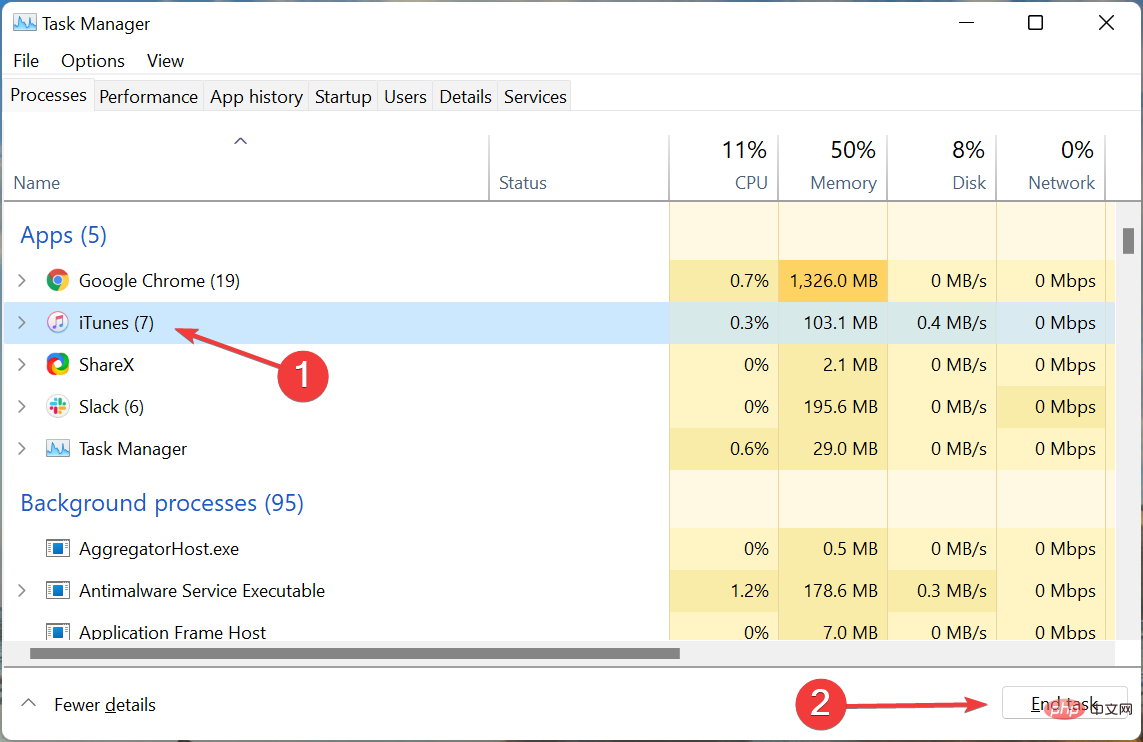
- Après avoir terminé l'application, redémarrez-la.
C'est probablement le moyen le plus simple de résoudre plusieurs problèmes mineurs avec iTunes qui ne s'ouvre pas dans Windows 11. Alors, essayez d’abord de redémarrer l’application avant de procéder avec d’autres méthodes ici.
2. Mettez à jour iTunes
- Appuyez sur Windows+S pour lancer le menu Recherche, entrez Microsoft Store dans le champ de texte en haut et sélectionnez les résultats de recherche pertinents qui apparaissent.
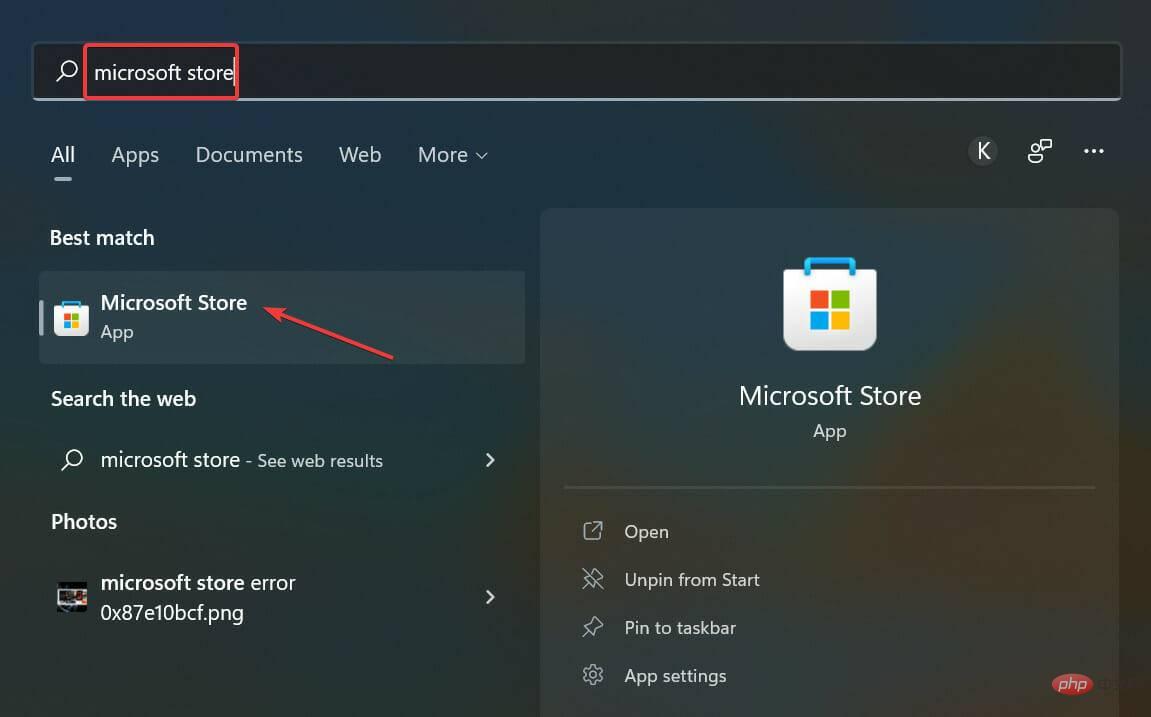
- Cliquez sur l'icône Galerie près du coin inférieur gauche pour afficher toutes les applications installées.
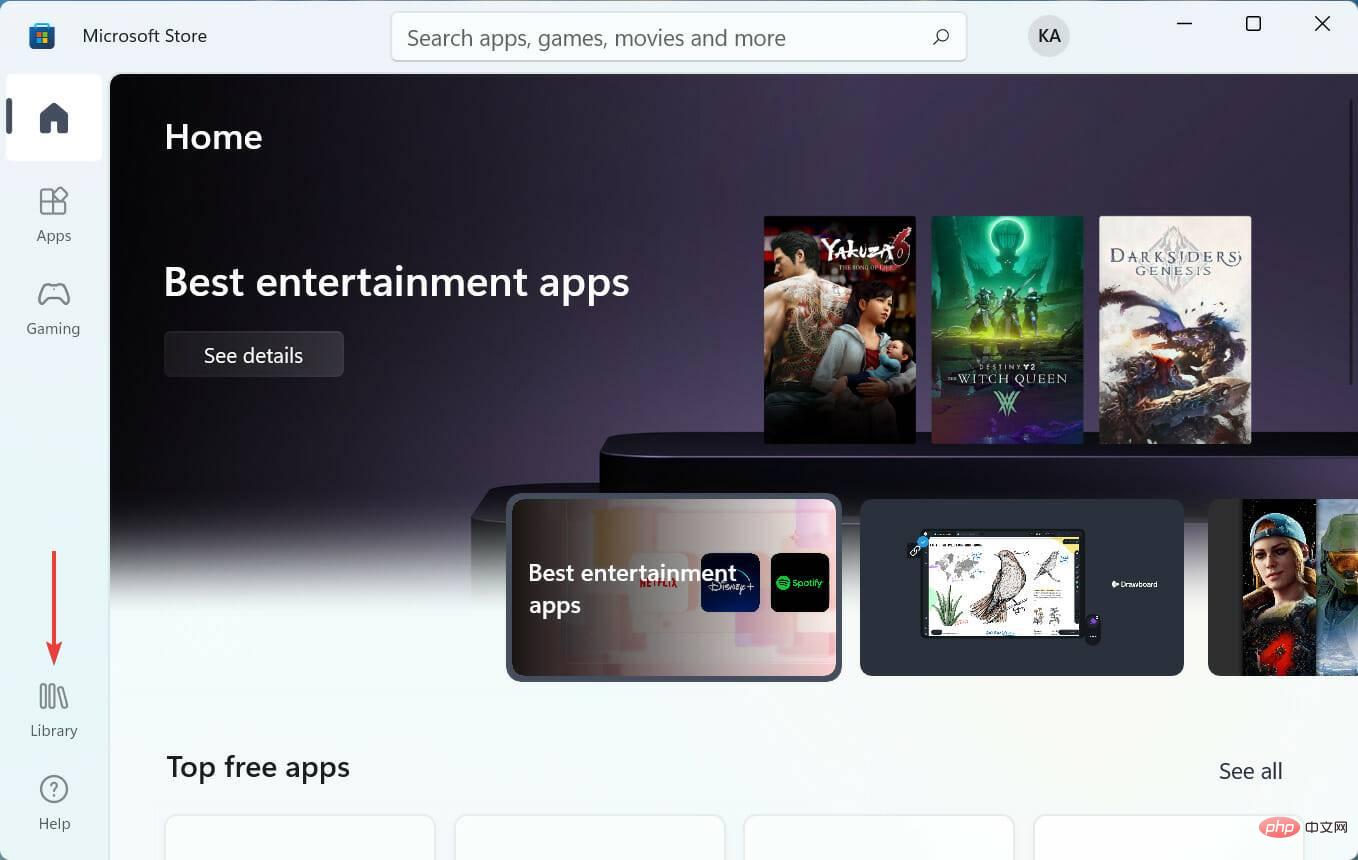
- Maintenant, cliquez sur le bouton Obtenir les mises à jour pour rechercher toute version plus récente disponible de l'application installée depuis la boutique.
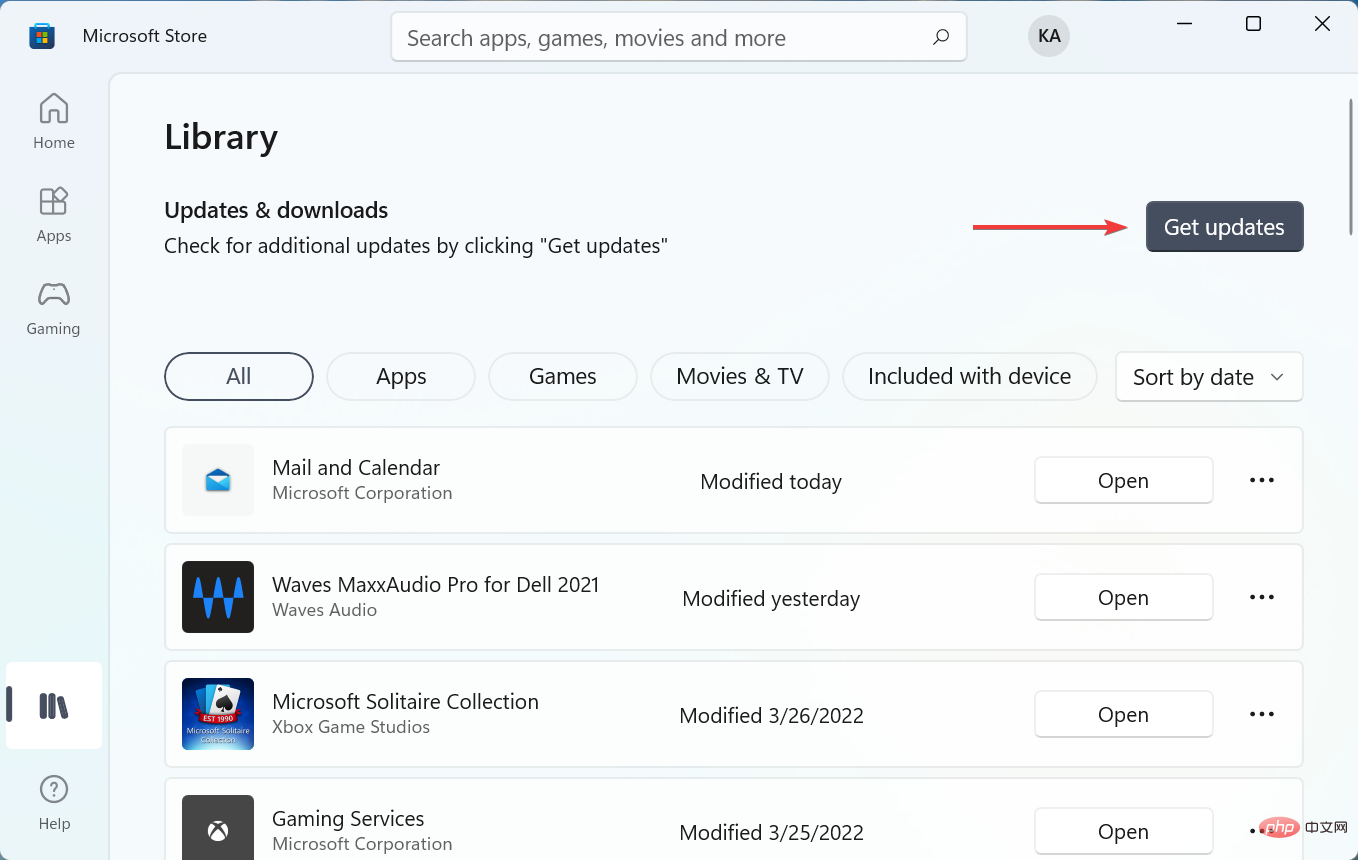
- Si une mise à jour pour iTunes est répertoriée après l'analyse, veuillez attendre qu'elle soit téléchargée et installée.
S'il y a un problème avec la version actuelle d'iTunes qui l'empêche de s'ouvrir sous Windows 11, la mise à jour de l'application devrait fonctionner. Chaque fois qu'un bug se produit dans une version particulière, les utilisateurs le signalent à Apple et un correctif correspondant est publié dans une version ultérieure.
De plus, cette méthode ne fonctionne que lors du téléchargement d'iTunes depuis le Microsoft Store. Si vous avez téléchargé depuis le site officiel, cliquez sur le menu "Aide", sélectionnez "Vérifier les mises à jour" et si une nouvelle version est disponible, installez-la.
3. Changez la langue du système en anglais
- Appuyez sur Windows+I pour lancer l'application Paramètres et sélectionnez Heure et langue dans les onglets répertoriés dans le volet de navigation de gauche.
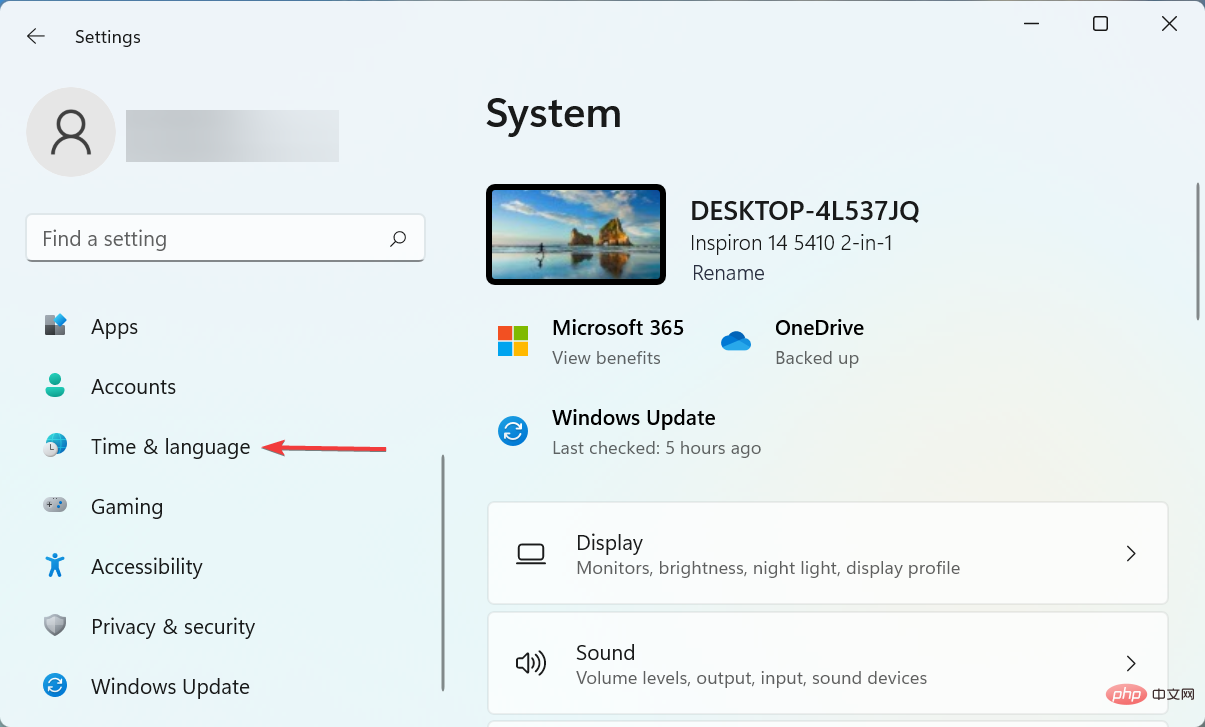
- Ensuite, cliquez sur Langue et région à droite.
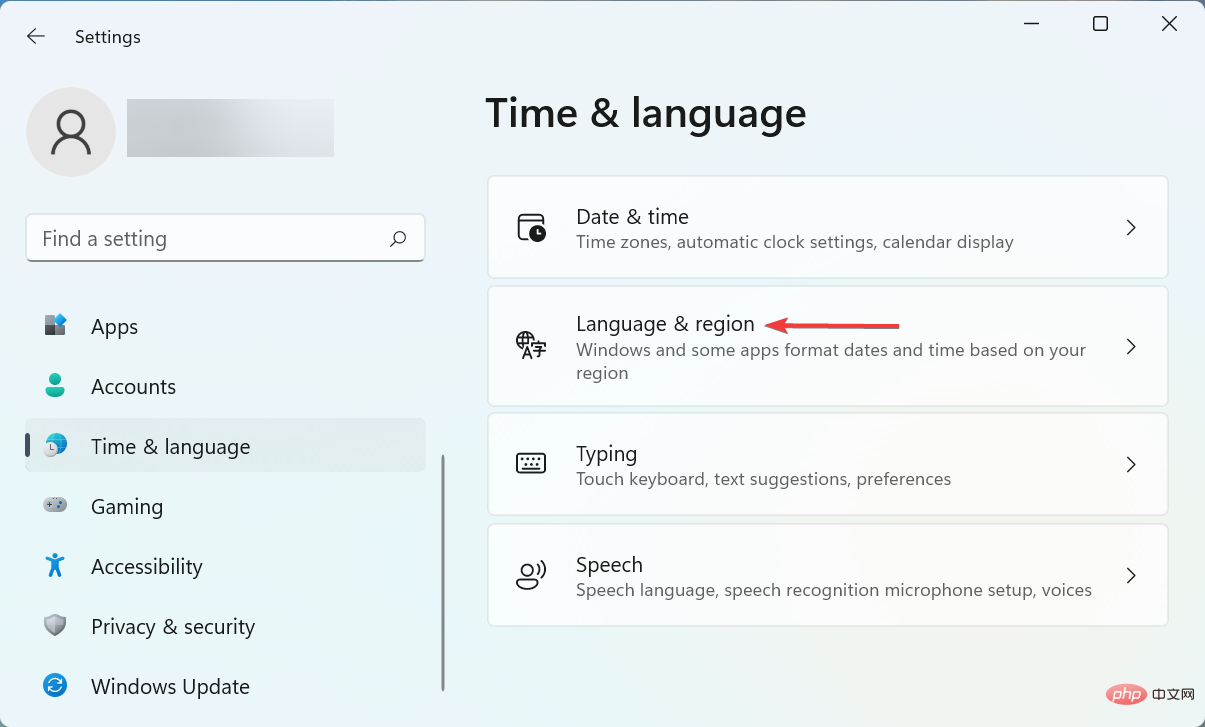
- Assurez-vous de sélectionner Anglais comme langue d'affichage de Windows ici.
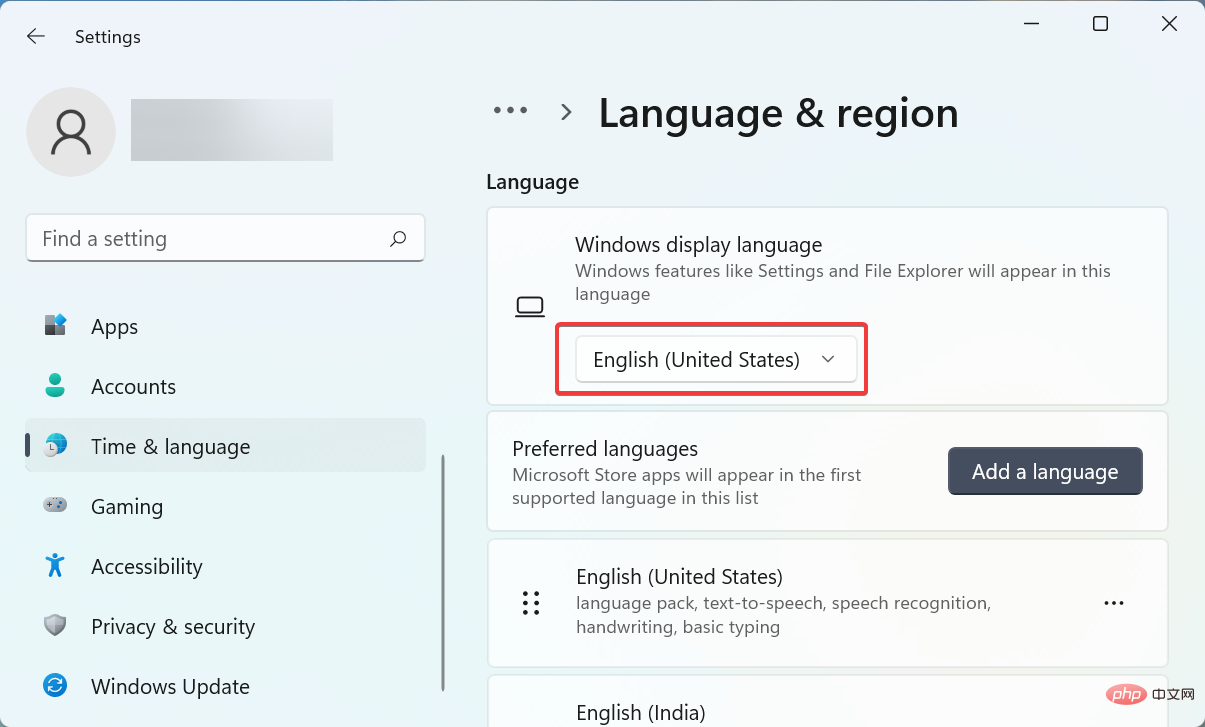
- Si une autre langue est définie, cliquez sur le bouton Ajouter une langue.
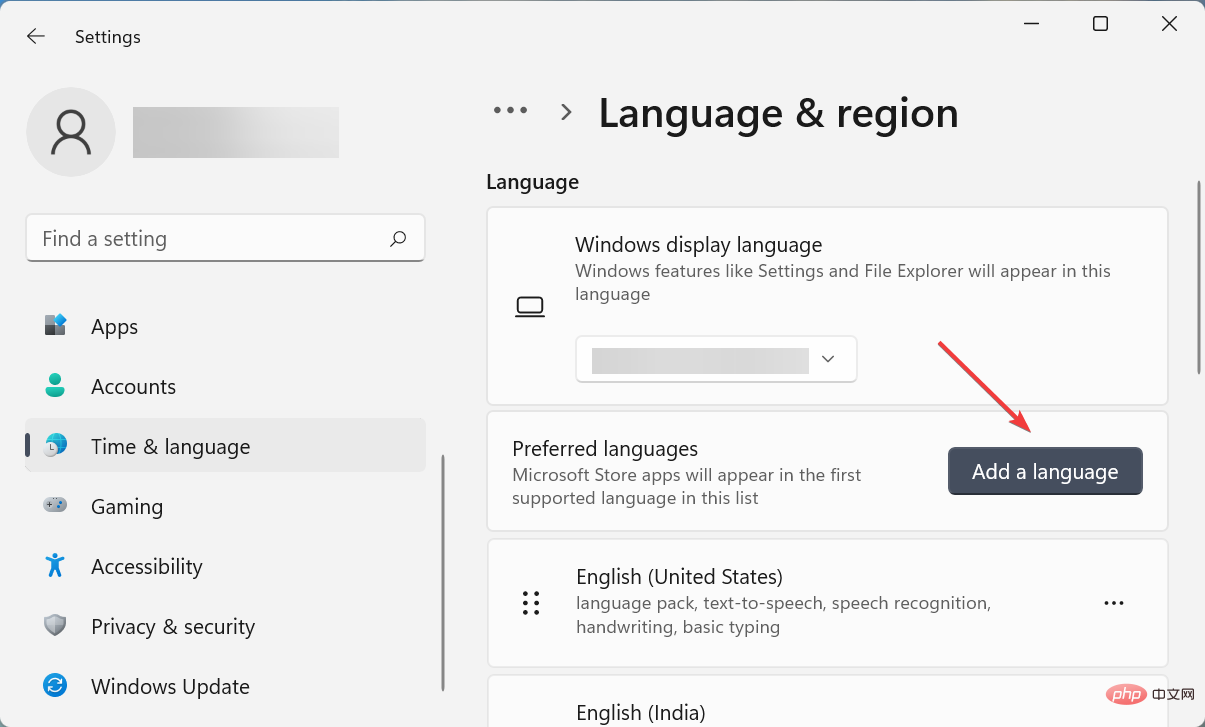
- Entrez Anglais dans le champ de texte en haut, sélectionnez l'option appropriée dans les résultats de recherche et cliquez sur Suivant.
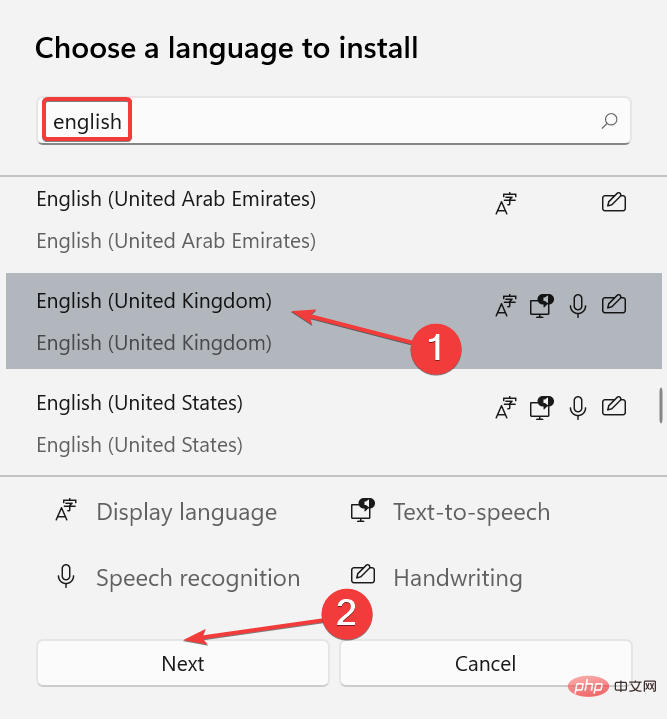
- Maintenant, cochez la case Définir comme langue d'affichage Windows et cliquez sur Installer en bas.
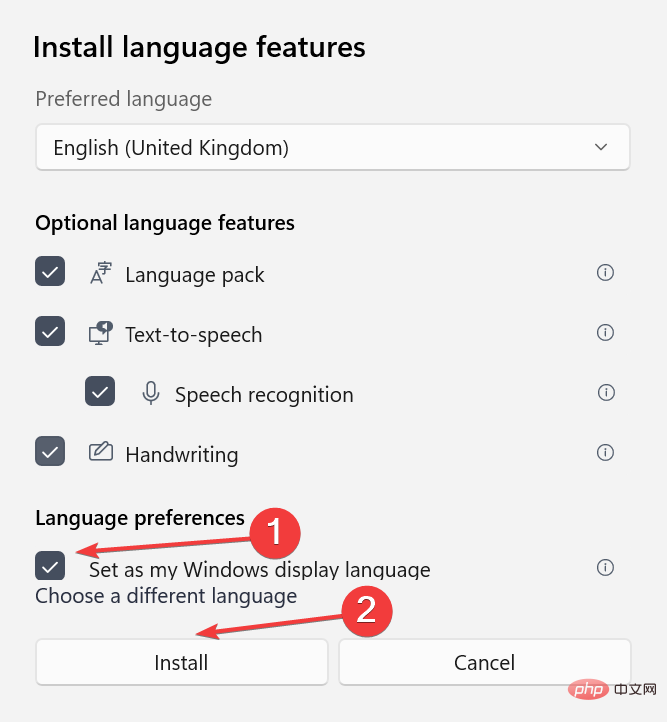
- Une fois terminé, redémarrez votre ordinateur pour que les modifications prennent effet.
Il y a un bug dans la version 12.12.0.6 de l'application iTunes qui l'empêche de s'ouvrir sous Windows 11 si la langue d'affichage n'est pas définie sur l'anglais. La plupart des utilisateurs peuvent corriger l'erreur simplement en la modifiant.
4. Réinstallez l'ancienne version d'iTunes
- Appuyez sur Windows+R pour lancer la commande Exécuter, saisissez appwiz.cpl dans le champ de texte et cliquez sur OK ou appuyez sur Entrée pour lancer Programmes et fonctionnalités. fenêtre.
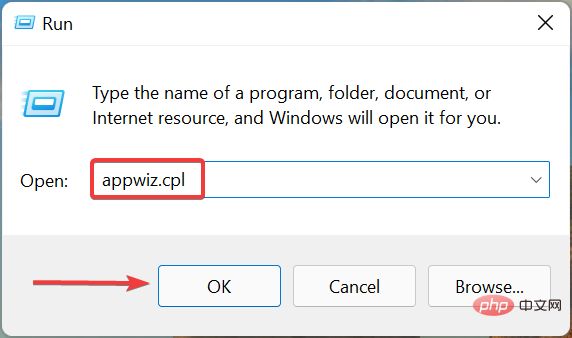
- Sélectionnez iTunes ici et cliquez sur Désinstaller en haut.

- Si une invite de confirmation apparaît, cliquez sur Oui.
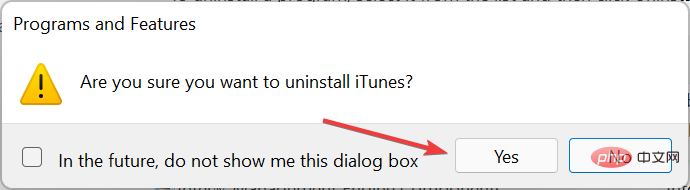
- Maintenant, allez dans la section iTunes du site Apple et cliquez sur le bouton "Télécharger" pour obtenir l'ancienne version d'iTunes.
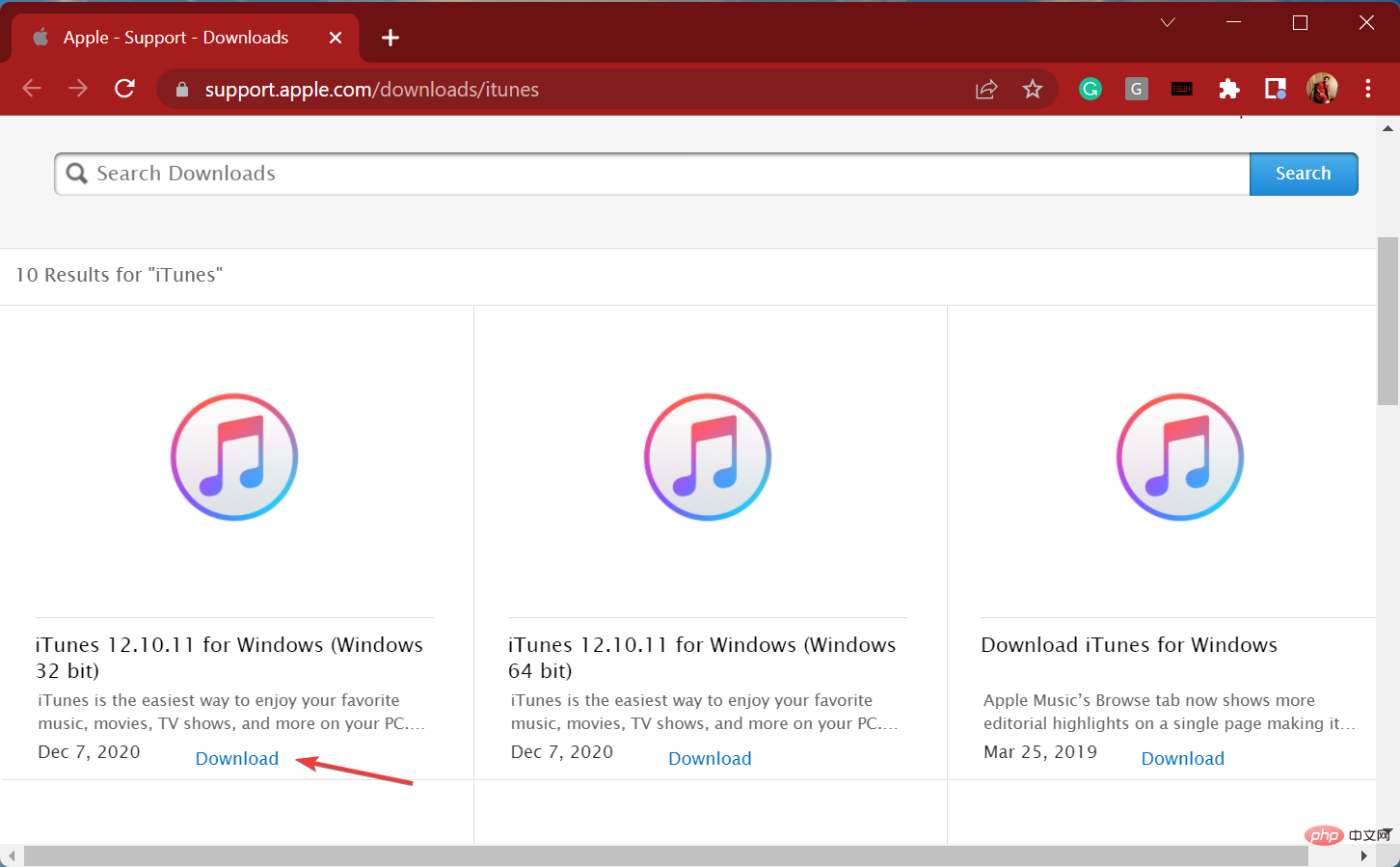
- Après avoir téléchargé les paramètres, double-cliquez dessus pour lancer le programme d'installation et suivez les instructions à l'écran.
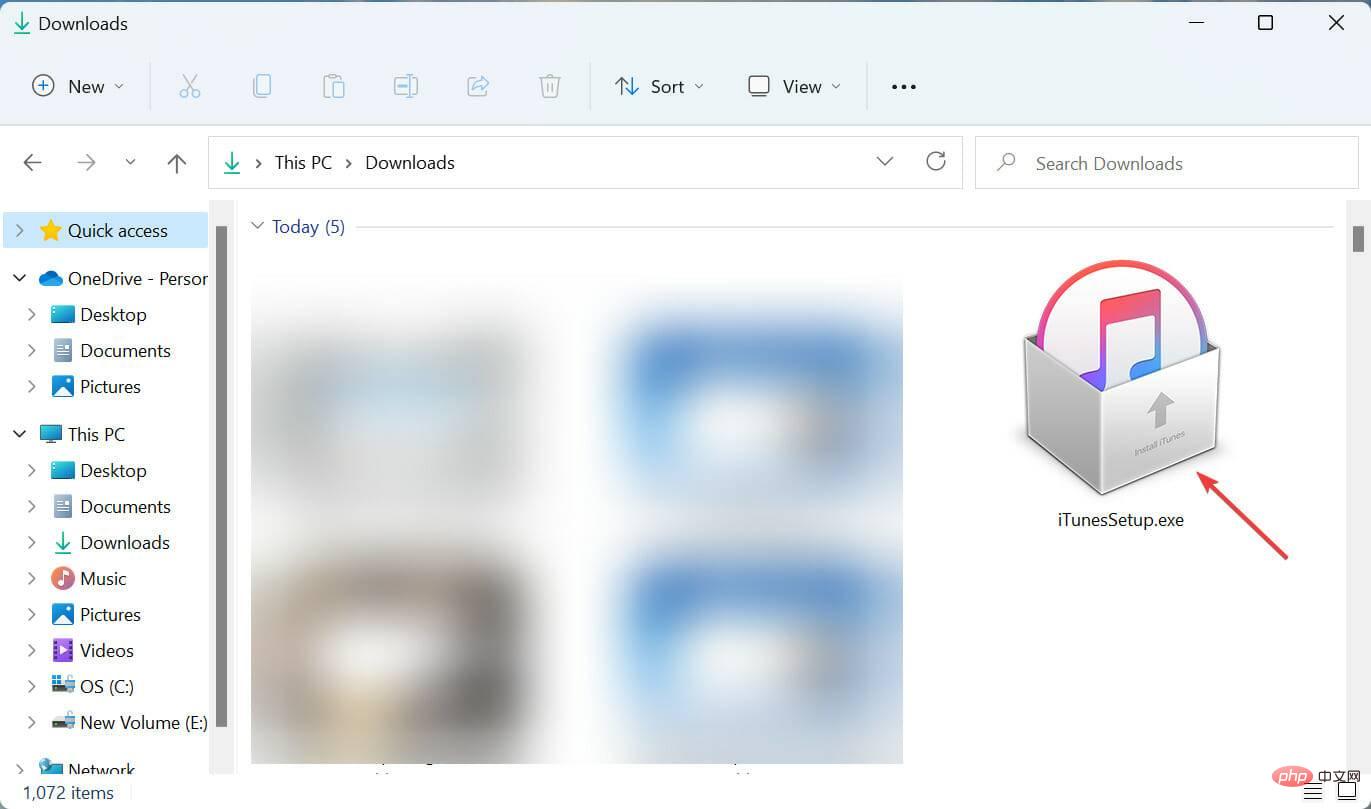
Si le problème vient de la version actuelle et qu'aucune mise à jour n'est disponible, vous pouvez également désinstaller l'application et réinstaller une ancienne version d'iTunes. Même si cela devrait être un dernier recours.
5. Utilisez une application tierce dédiée
Si rien d’autre ne fonctionne, ne perdez pas espoir ! Il existe de nombreuses applications tierces qui fonctionnent de la même manière qu'iTunes, et certaines offrent même plus de fonctionnalités.
Nous recommandons Tenorshare iCareFone, une application dédiée qui vous permet de supprimer sélectivement du contenu, offre la possibilité de créer une sauvegarde de données, vous permet de transférer rapidement des fichiers et est livrée avec des outils de diagnostic pour identifier et éliminer les problèmes.
⇒ Obtenez TenorShare iCareFone
Au moment où vous atteignez cette partie de l'article, l'erreur iTunes ne s'ouvrant pas sous Windows 11 a très probablement été éliminée. Si le problème persiste, vous pouvez essayer d'effectuer une restauration du système.
Sachez également quoi faire si Windows 11 ne reconnaît pas votre iPhone, car cela pourrait également être lié à des problèmes avec l'application iTunes.
Ce qui précède est le contenu détaillé de. pour plus d'informations, suivez d'autres articles connexes sur le site Web de PHP en chinois!

